اگر بر روی تلفن همراه خود برنامه جیمیل را دارید تا زمانی که یک اتصال خوب با اینترنت داشته باشید به راحتی می توانید در صندوق پستی خود جستجو کرده و به ارسال ایمیل پرداخته و کارهایی از این قبیل را انجام دهید. از آنجایی که اندروید یکی از سیستم عامل های محبوب نزد کاربران است به بررسی جیمیل بر روی این نسخه می پردازیم.
زمانی که شما جیمیل را بر روی گوشی خود باز می کنید به طور پیش فرض بر روی Inbox قرار دارد.
تغییر حساب ها و انتخاب گزینه ها و برچسب ها
آیکون جیمیل در بالای صفحه نمایش و گوشه سمت چپ قرار دارد و به شما این امکان را می دهد تا با لمس آن به قسمت های مختلف حساب کاربری خود دسترسی داشته باشید.
تغییر تنظیمات، مشاهده پیام های جدید و دریافت راهنما
زمانی که جیمیل خود را باز کرده اید می توانید با لمس کردن گزینه منو بر روی گوشی خود تنظیمات عمومی و برچسب ها را تغییر دهید. همچنین در صورتی که پیام های جدید را مشاهده نمی کنید با انتخاب گزینه refresh می توانید صندوق پستی خود را تازه کنید. همچنین با استفاده از گزینه Help می توانید درخواست کمک کنید و یا با استفاده از feedback نظرات خود را ارسال کنید.
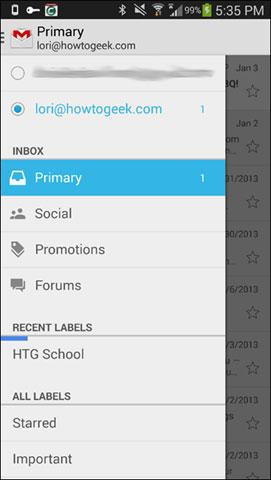
با انتخاب گزینه General settings می توانید تنظیمات مربوط به حساب های کاربری را انجام دهید.
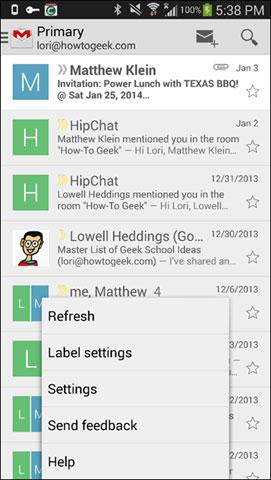
برای تغییر تنظیمات برای حساب کاربری خاص آن را لمس کرده و تنظیمات مختلف مانند Inbox type، Signature (امضا) و ... را تغییر دهید. همچنین با استفاده از گزینه Label settings می توانید تنظیمات مربوط به برچسب ها را تغییر دهید.
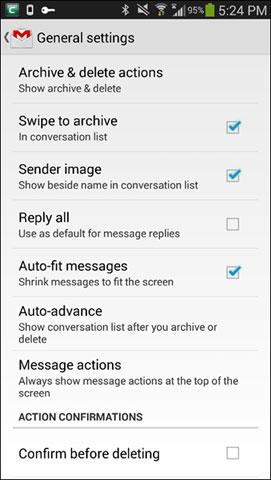
نوشتن ایمیل در جیمیل موبایل
برای این کار می توانی بر روی علامت پاکت در بالای صفحه کلیک کنید تا صفحه مورد نظر برای شما نمایش داده شود.
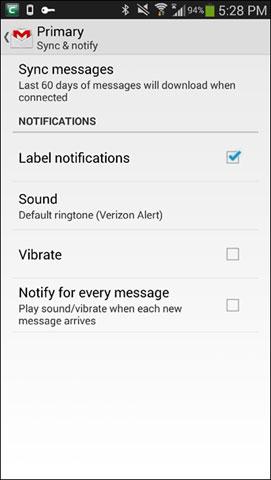
حال شما می توانید پیام مورد نظر خود را تایپ و به گیرنده مورد نظر ارسال کنید. همچنین اگر امضای خاصی برای ایمیل های خود در نظر گرفته اید می توانید با استفاده از فلش بالای صفحه آن را به بدنه پیام خود اضافه کنید.
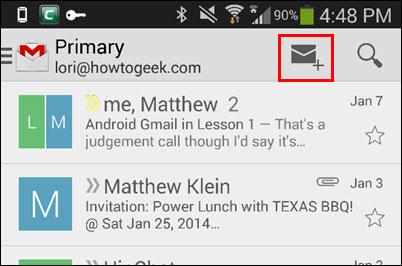
یافتن پیام ها با جستجو
در حالی که شما می توانید با استفاده از فیلترینگ و Label پیام های مورد نظر خود را پیدا کنید با استفاده از جستجوی کلمات کلیدی نیز می توانید به ایمیل های خود دست پیدا کنید. به این صورت که علامت ذره بین در بالای صفحه را لمس کرده و عبارت مورد نظر را تایپ می کنید.
ایجاد یک پیام ایمیل در جیمیل
یکی از اهداف اصلی ارسال ایمیل فرستادن پیام هایی برای افراد دیگر است که در مرورگرها می توان با استفاده از گزینه های مفیدی به نوشتن پرداخت. در ابتدا برای نوشتن بر روی گزینه Compose که در گوشه سمت چپ و در بالای صفحه نمایش قرار دارد، کلیک کنید.
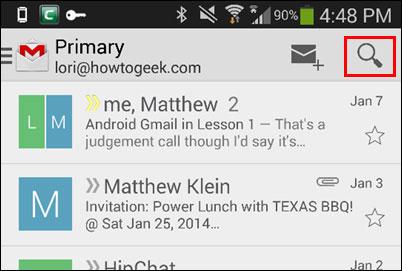
در این حالت برای شما پنجره ای نمایان خواهد شد که می توانید در آن پیام جدیدی را بنویسید. این پنجره بر روی صندوق پستی شما باز می شود و در یک زمان شما می توانید به پیام های دیگر خود نیز دسترسی داشته باشید. به منظور اضافه کردن یک دریافت کننده در قسمت To ایمیل فرد مورد نظر را وارد کنید. اگر نام و ایمیل فرد در لیست مخاطبان شما باشد جیمیل آن را نمایش داده و با انتخاب آن، ایمیل فرد به طور کامل درج می شود اما اگر نام فرد مورد نظر در لیست شما نیست باید آدرس را به طور کامل وارد کنید. همچنین اگر می خواهید پیام را برای چندین نفر ارسال کنید می توانید از گزینه های Cc (carbon copy) و Bcc (blind carbon copy) استفاده کنید.
در حالی که شما می توانید با استفاده از فیلترینگ و Label پیام های مورد نظر خود را پیدا کنید با استفاده از جستجوی کلمات کلیدی نیز می توانید به ایمیل های خود دست پیدا کنید
برای فعال کردن امکان فارسی نویسی راست به چپ، روی Settings در صندوق پستی جیمیل کلیک کنید و با کلیک روی عبارت Right-to-left editing support on در قسمت Language این امکان را فعال سازید و سپس روی Save Changes کلیک کنید.
در کادر بعد که با تیتر Subject است می توانید توصیف کوتاهی در مورد ایمیل خود بنویسید یا این که موضوع ایمیل را قید کنید. در قسمت بعد که مربوط به متن اصلی ایمیل است در صورتی که بخواهید قالب بندی اولیه متن را انجام دهید و یا از فونت ها و سایزهای مختلف استفاده کنید و یا در متن خود از کاراکترهایی همچون bold, italic و ... استفاده کنید، می توانید از گزینه Formatting options در پایین پنجره استفاده کنید. با کلیک بر روی این گزینه، بخش های مختلفی ظاهر می شود و با کلیک مجدد بر روی گزینه Formatting بخش های نمایش داده شده پنهان می شوند.
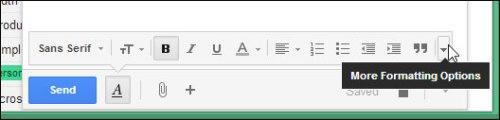
در گوشه سمت راست کادر مشخص شده در شکل فلشی رو به پایین وجود دارد که با کلیک بر روی آن می توانید از گزینه های بیشتری در این بخش استفاده کنید.
علامت (+) در پایین صفحه برای قرار دادن فایل ها، عکس ها،پیوندها و ... به کار می رود. با کلیک بر روی آن می توانید گزینه های بیشتری را مشاهده کنید.










































































